
- Autor Lynn Donovan [email protected].
- Public 2023-12-15 23:44.
- Zadnja izmjena 2025-01-22 17:19.
Onemogućite ili omogućite Norton Firewall iz Windows oblasti za obavijesti
- U traci poslova na traci zadataka kliknite desnim tasterom miša na Norton ikona, a zatim kliknite Onemogući Pametno Firewall ili Omogući Pametno Firewall .
- Ako se od vas zatraži, odaberite trajanje do kada želite Firewall funkciju koju treba isključiti i kliknite na OK.
Takođe treba da znate da li Norton onemogućava Windows zaštitni zid?
Možeš ugasiti bilo koji od Norton's module, uključujući firewall . Isključivanje the firewall je posebno korisno kada drugi uređaji ne mogu otkriti ili pristupiti vašem računaru. Otvorite Norton kontrolne table tako što ćete dvaput kliknuti na njenu ikonu u sistemskoj paleti ili je pokrenuti iz menija Start.
Takođe, da li Norton ima zaštitni zid? Norton proizvodi antivirusni softver. Njegovo firewall zaštita -- uključeno u Norton AntiVirusand Norton Internet Security -- zove se Smart Firewall.
Slično tome, zašto bi moj zaštitni zid bio isključen?
Ako vidite upozorenje da vaš zaštitni zid je okrenuo isključeno , it mogao biti zbog: Vi ili neko drugi ima okrenuo isključite svoj zaštitni zid . Ti ili neko drugi ima instaliran antivirusni softver koji uključuje a firewall i to onemogućava Windows Firewall . Upozorenja koja vidite su lažna upozorenja, uzrokovana zlonamjernim softverom.
Kako da promijenim postavke zaštitnog zida na Nortonu?
Uključite ili isključite Norton Firewall
- Pokreni Norton.
- U glavnom prozoru Nortona kliknite na Postavke.
- U prozoru Postavke kliknite na Firewall.
- Na kartici Opšte postavke, u redu Smart Firewall, pomaknite prekidač za uključivanje/isključivanje na Off ili On.
- Kliknite na Apply.
- Ako se od vas zatraži, odaberite trajanje do kada želite da se funkcija zaštitnog zida isključi i kliknite na OK.
Preporučuje se:
Kako da konfigurišem svoj zaštitni zid Azure SQL baze podataka?

Koristite Azure portal za upravljanje pravilima IP zaštitnog zida na nivou servera Da biste postavili pravilo IP zaštitnog zida na nivou servera sa stranice sa pregledom baze podataka, izaberite Postavi zaštitni zid servera na traci sa alatkama, kao što je prikazano na sledećoj slici. Izaberite Dodaj IP klijenta na traci sa alatkama da dodate IP adresu računara koji koristite, a zatim izaberite Sačuvaj
Da li mi je potreban zaštitni zid Windows zaštitnika?
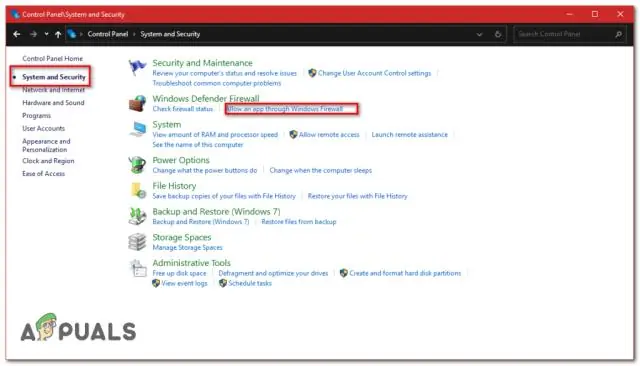
'Uvijek trebate pokrenuti Windows DefenderFirewall čak i ako imate uključen drugi zaštitni zid. Isključivanje Windows Defender Firewall-a može učiniti vaš uređaj (i vašu mrežu, ako ga imate) ranjivijim na neovlašteni pristup. '
Kako da dozvolim Dropboxu kroz svoj zaštitni zid?

Kako da konfigurišete zaštitni zid da radi sa Dropboxom Dozvolite Dropboxu pristup portovima 80 (HTTP) i 443 (HTTPS) Dugme Otvori zahteva pristup portovima 17600 i 17603. Funkcija LAN Sync zahteva pristup portu 17500 (preporučeno). Dodajte dropbox.com na listu odobrenih web lokacija za vaš zaštitni zid i uvjerite se da nije na crnoj listi. Dopustiti
Kako konfigurirati Cisco ASA zaštitni zid?

Konfiguracija Cisco ASA 5505 Korak 1: Konfigurišite vlan internog interfejsa. ASA5505(config)# interfejs Vlan 1. Korak 2: Konfigurišite vlan eksternog interfejsa (povezan na Internet) Korak 3: Dodelite Ethernet 0/0 Vlanu 2. Korak 4: Omogućite ostala interfejsa bez zatvaranja. Korak 5: Konfigurirajte PAT na vanjskom sučelju. Korak 6: Konfigurirajte zadanu rutu
Da li Windows zaštitni zid štiti od virusa?
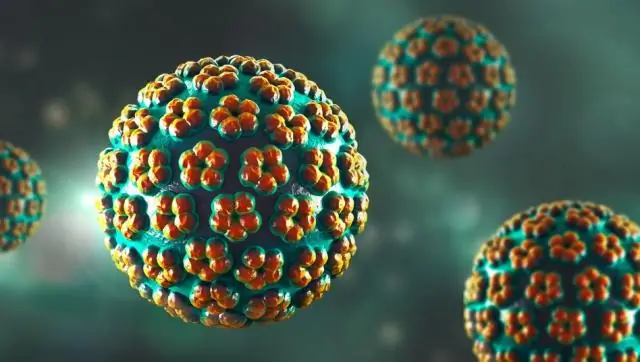
Windows zaštitni zid ili bilo koja druga aplikacija zaštitnog zida može vam pomoći da vas obavijesti o sumnjivoj aktivnosti ako virus ili crv pokuša da se poveže sa vašim računarom. Također može blokirati viruse, crve i hakere od pokušaja preuzimanja potencijalno štetnih aplikacija na vaš PC. Koristite postavke privatnosti vašeg internet pretraživača
